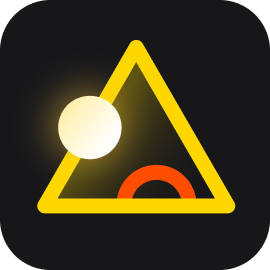- 详情
- 下载地址
- 同类热门
- 推荐专题
像素芝士是一款智能修图软件,通过AI技术实现一键美化、滤镜添加和创意贴纸等编辑功能,让照片快速提升质感。操作简单直观,支持相机照片直接导入并快速处理,提供海量特效和素材库满足个性化需求。该软件支持从其他设备中导入图片,并对图片进行管理,可以选择图片并上传至云端,再也不用担心照片丢失了。软件采用了非常先进的ai技术,体验非常智能化,用户能够使用AI修图技术,进行智能美化处理,还可以根据不同场景和需求自定义使用功能,便捷又实用。
像素芝士软件功能
白平衡:
像素芝士白平衡的作用是消除图像中的色彩偏移,使得白色在不同光源下都能保持中性,并使整个图像的色彩更加准确和真实。可通过自动白平衡或白平衡吸管补正由照亮主体的光产生的偏色。
色温:色温用来描述图像中的色彩是偏向冷色调(蓝色),还是暖色调(橙色)。
色调:色调选项通常用来微调整体的色彩基调,以便适应不同的拍摄环境和光源。通过调整色调,可以改变图像的整体色调,使其更加暖和或更加冷静,从而更好地表达拍摄场景的氛围和感觉。
影调:
曝光:调整曝光滑杆调节图像的明暗度、对比度和色彩等方面,像素芝士从而改善图像的视觉效果和质量。
对比度:增加对比度可以增强图像的亮度和饱和度,使图像更加生动、鲜艳;而减少对比度可以使图像更加柔和、细腻,同时还可以增加图像的纹理和细节。
高光:高光是指图像中最亮的区域,调整高光可以改变图像中最亮的区域的亮度和色调。
阴影:阴影是指图像中最暗的区域,调整阴影可以改变图像中最暗的区域的亮度和色调。
白色:图像中亮度最高的部分,像素芝士调节白色可以控制图像的整体亮度和明亮度。
黑色:图像中亮度最低的部分,调节黑色可以控制图像的整体暗度和对比度。
像素芝士怎么用
1、从本站下载安装像素芝士后,打开桌面上的软件图标,进入像素芝士软件。

2、新用户在使用像素芝士前,需要先注册登录自己的账号。

3、进入软件首页后,点击首页中的“+新增项目”按键。

4、进入新增界面之后,软件就会为我们介绍一些新增的功能,帮助用户熟悉功能操作。


5、进入创建项目界面,点击“创建”即可增加新的项目内容。

像素芝士操作说明
连接手机和相机开始拍摄,连接上传
Type-C接口的手机(绝大多数的安卓手机和iPhone 15)可以直接通过数据线进行连接,非Type-C接口的手机(少部分安卓手机和iPhone 14 及之前的iPhone)需要通过OTG转接口才能使用OTG功能。

设置连接权限
1、安卓手机:
进入项目内,会弹出连接请求,勾选连接后一律打开像素芝士;
若出现“相册”想访问相机,点击取消,然后拔掉USB数据线后重新连接上。
索尼相机没有开机,或者连接usb后弹出连接模式选择,没有点击选项时,手机会显示设备为USB Charger,此时应该开机或者选择连接模式为电脑遥控。

2、苹果手机:
提示像素芝士想访问你的相机,点击「好」进行连接。
PS:佳能/尼康相机使用前请格式化储存卡,若储存卡内照片较多,会影响连接速度。

连接完成
连接成功后会显示相机连接成功标志,相机可以开始拍照。
传输到芝士内到照片可以点击图片右下角上传按钮,上传图片到云服务器。

照片上传设置
1、创建项目后,进入项目主页,点击图片上传设置图标。
2、上传设置:
上传方式:可选择点选上传和边拍边传。
上传尺寸:提供4种尺寸可根据需要任意选择(建议选择3000PX,可以节省空间)
标记上传:可在相机内直接标记要上传的照片,照片将自动读取到像素芝士内。(目前支持佳能/尼康相机)

相册分享
拍摄好照片后,进入已发布页面,点击发布图标,有复制链接、二维码、微信等3种分享方式。
1、复制链接:选择复制链接方式,可直接复制H5的链接分享给好友。
2、二维码分享:两种二维码样式供您自主选择,还可以DIY二维码上的图片哦。
3、微信卡片分享:点击分享微信图标,即可分享卡片给好友。


像素芝士更新日志
v2.2.8版本
新增活动简介自定义。
新增活动地点支持详细地址展示。
新增活动时间支持设置开始时间和结束时间。
优化ftp地址获取。
优化h5下载交互体验。
优化h5链接更加简洁明了。
优化尼康相机联机提示。
优化水印预览支持多格式图片预览。
修复已知问题。
- 厂商:厦门真景家园科技有限公司
- 包名:com.jiayuan.pixcheese
- 版本:v2.2.8
- MD5值:0d7215db2241b8b54b29d08c8a0b364c